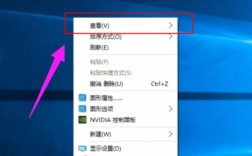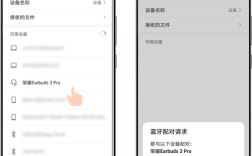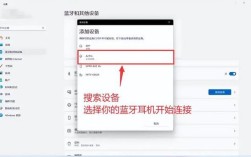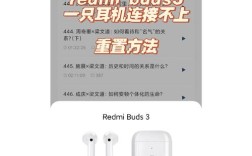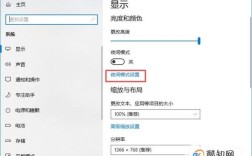一、检查电脑是否支持蓝牙
1、Windows系统:在任务栏的通知区域找到蓝牙图标,点击它,如果找不到,可以进入“设置”>“设备”>“蓝牙和其他设备”,查看蓝牙开关是否可用。
2、Mac系统:打开“系统偏好设置”,点击“蓝牙”选项,查看蓝牙是否已开启。

3、台式机用户:如果电脑没有内置蓝牙模块,需要购买一个外置蓝牙适配器并安装相应的驱动程序。
二、打开蓝牙功能
1、Windows系统:在“设置”>“设备”>“蓝牙和其他设备”中,点击“添加蓝牙或其他设备”按钮。
2、Mac系统:在“系统偏好设置”>“蓝牙”中,确保蓝牙已开启。
三、将鼠标设置为配对模式
大多数蓝牙鼠标都有一个用于开关的按钮(通常位于鼠标底部或侧面),按下该按钮几秒钟即可打开鼠标的电源,根据鼠标型号的不同,可能需要按住特定的按钮几秒钟(通常是鼠标上的某个功能键)以将其设置为配对模式,此时鼠标上的指示灯会开始闪烁。
四、搜索并连接鼠标
1、Windows系统:在蓝牙设置中,点击“添加蓝牙或其他设备”,选择“蓝牙”,然后从列表中选择你的蓝牙鼠标进行配对,如果系统提示输入配对码,默认情况下通常是“0000”或“1234”。
2、Mac系统:在“系统偏好设置”>“蓝牙”中,你应该能看到一个新的蓝牙设备(即你的鼠标),点击该设备名称旁边的“配对”或“连接”按钮。

五、测试鼠标是否正常工作
完成上述步骤后,尝试在电脑上移动鼠标光标,看其是否能正常移动并准确跟随其移动,如果一切正常,那么恭喜你,你已经成功将蓝牙鼠标连接到电脑上了!
六、注意事项
确保电脑和蓝牙鼠标之间的距离不要过远,以避免信号干扰或中断连接。
如果遇到连接问题,可以尝试关闭并重新打开蓝牙功能,或者重启电脑和蓝牙鼠标。
某些蓝牙鼠标可能需要安装特定的驱动程序才能正常工作,请确认电脑的蓝牙驱动程序是最新的。
七、常见问题解答
Q1: 蓝牙鼠标连接电脑时需要输入配对码吗?
A1: 通常情况下,系统会提示输入一个代码,你需要在鼠标上输入相同的代码,默认情况下,这个代码通常是“0000”或“1234”。

Q2: 如何切换蓝牙鼠标的连接模式?
A2: 有些无线鼠标具有接收器模式和蓝牙模式两种连接方式,要切换到蓝牙模式,通常需要在鼠标底部或侧面找到相应的开关或按钮,并按照说明书上的指引进行操作。
通过以上步骤和注意事项的介绍,相信您已经能够顺利地将蓝牙鼠标连接到电脑上并享受其带来的便捷体验了,如果在实际操作过程中遇到任何问题或困难,不妨参考上述内容进行排查和解决。